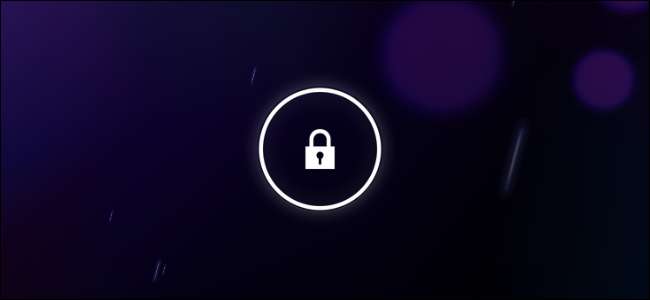
Het vergrendelingsscherm van Android ondersteunt een groot aantal verschillende ontgrendelingsmethoden en widgets, waarmee u actie kunt ondernemen en informatie kunt bekijken vanaf het vergrendelingsscherm. Om je apparaat echt onder de knie te krijgen, wil je je vergrendelingsscherm aanpassen.
Widgets op het vergrendelscherm kunnen u helpen met uw telefoon te werken zonder deze te ontgrendelen. Ze waren toegevoegd in Android 4.2 , maar oudere versies van Android kunnen widgets voor vergrendelingsscherm van derden gebruiken. Als je ze niet leuk vindt, kun je ze uitschakelen.
Bijwerken : Nieuwere versies van Android gebruiken niet hetzelfde aanpasbare vergrendelingsscherm als Android 4.2. Dit artikel is dus niet langer geldig voor gebruikers van moderne Android.
Schakel het vergrendelscherm uit
Het vergrendelingsscherm van Android kan worden in- of uitgeschakeld. Als u het vergrendelingsscherm niet wilt zien, kunt u het volledig uitschakelen. In plaats daarvan wordt uw startscherm (of de app die u open heeft gelaten) weergegeven wanneer u op de aan / uit-knop drukt en uw telefoon of tablet inschakelt.
Om te bepalen of het vergrendelingsscherm is in- of uitgeschakeld, opent u het scherm Instellingen van Android en tikt u op de optie Beveiliging onder Persoonlijk.
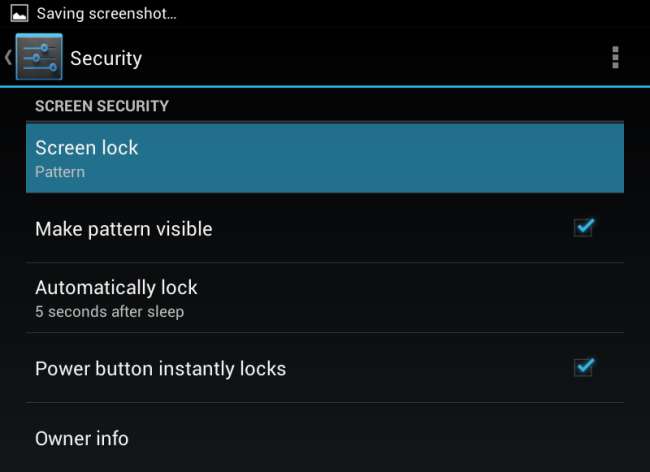
Tik op de optie Schermvergrendeling en selecteer Geen. Uw apparaat slaat nu het vergrendelingsscherm over elke keer dat u het inschakelt.
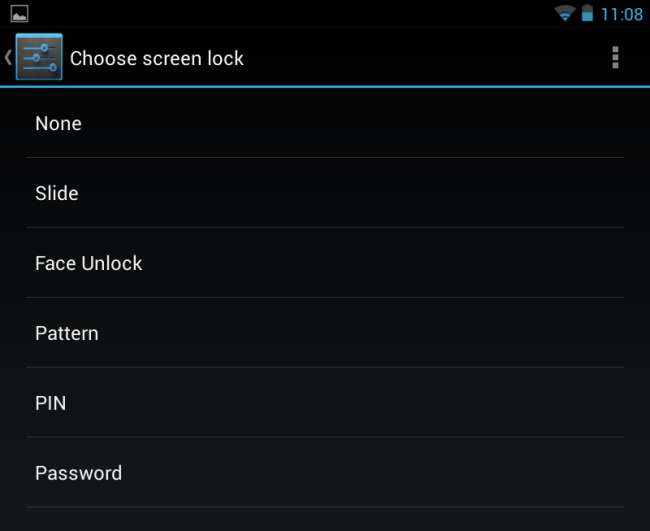
Merk op dat u dit niet kunt doen als u dat wel doet ingeschakelde codering op uw Android-apparaat . Het zal voorkomen dat u het vergrendelingsscherm uitschakelt, omdat dat het punt van versleuteling van uw apparaat zou omzeilen. Versleuteling voorkomt ook dat u de onveilige Slide en Pattern ontgrendelingsmechanismen gebruikt.
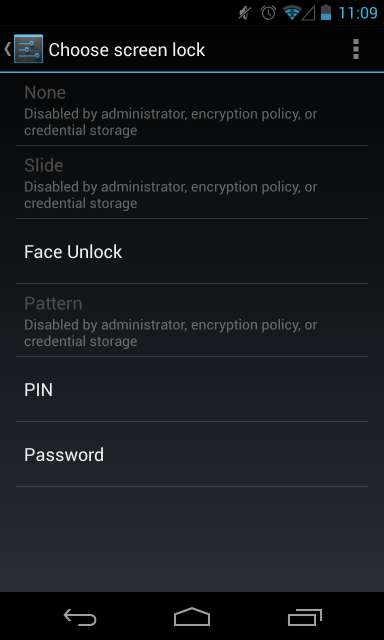
Kies uw ontgrendelingsmethode
Als u toch een vergrendelingsscherm wilt gebruiken, kunt u verschillende manieren kiezen om uw apparaat te ontgrendelen:
- Schuif : Schuif met uw vinger over een pictogram op het vergrendelingsscherm om uw apparaat te ontgrendelen. Deze methode biedt geen extra beveiliging - het voorkomt alleen dat uw apparaat per ongeluk wordt ontgrendeld als het in uw zak of tas zit en de aan / uit-knop per ongeluk wordt ingedrukt.
- Gezicht ontgrendelen : Face Unlock gebruikt de camera van uw apparaat om een foto van uw gezicht te maken. Je moet dan naar je apparaat kijken om in te loggen. Google merkt op dat Face Unlock minder veilig is dan patronen, pincodes en wachtwoorden. In theorie zou iemand inloggen met een foto van jou. Het werkt ook niet perfect en herkent u mogelijk niet of herkent mogelijk andere mensen als u. Dit is misschien leuk om mee te spelen, maar vertrouw er niet op voor de veiligheid.
- Patroon : Schuif uw vinger over een raster van negen stippen in een patroon om te ontgrendelen. Het is een handige, snelle manier om te ontgrendelen, maar biedt niet de meeste beveiliging. Het patroon is misschien gemakkelijk te raden door de olieresten die je vinger over het scherm laat terwijl je het herhaaldelijk in die richting schuift, en iemand kan het patroon gemakkelijk zien als ze over je schouder meekijken. Het biedt ook veel minder combinaties - als u bijvoorbeeld in de rechterbovenhoek begint, moet de volgende stip die u aanraakt een aangrenzende stip zijn. Dit beperkt de mogelijke opties en maakt een patroon gemakkelijker te raden dan een pincode.
- PIN : Maak een numerieke pincode om uw apparaat te ontgrendelen. De pincode moet minimaal vier tekens lang zijn, maar kan ook langer zijn. Een pincode is als een wachtwoord, maar kan alleen cijfers bevatten.
- Wachtwoord : U kunt een wachtwoord gebruiken dat letters, cijfers en speciale tekens kan bevatten. Het moet minimaal vier tekens lang zijn, maar kan ook langer zijn. De meeste gebruikers zullen geen wachtwoord willen gebruiken, omdat dit de meest onhandige manier is om uw apparaat te ontgrendelen. Als u zich echter zorgen maakt over een zakelijk apparaat waarop zeer gevoelige gegevens worden geopend, kan het gebruik van een wachtwoord ideaal zijn.
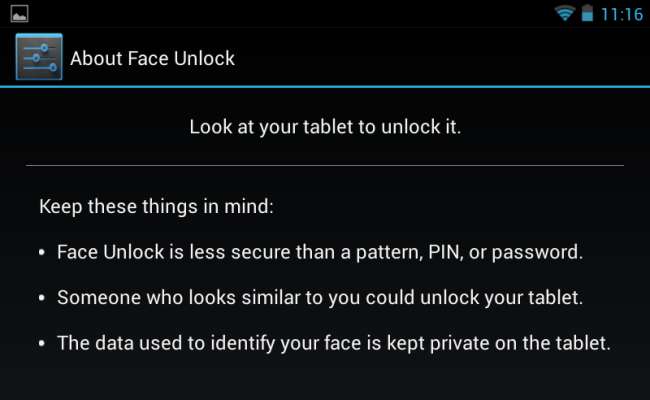
Widgets op het vergrendelscherm
Als u een vergrendelingsscherm gebruikt, kunt u widgets op het vergrendelingsscherm gebruiken voor snelle, gemakkelijke toegang tot informatie en apps op uw vergrendelingsscherm.
- Android 4.1 en eerder : Als u een oudere versie van Android gebruikt, moet u een oplossing van derden zoals WidgetLocker om widgets op het vergrendelingsscherm te gebruiken.
- Android 4.2 en hoger : Android 4.2 heeft ondersteuning toegevoegd voor widgets op het vergrendelscherm. Veeg eenvoudig naar links op het vergrendelingsscherm en u kunt widgets toevoegen (veeg naar rechts om snel toegang te krijgen tot de camera-app). Deze widgets zijn toegankelijk via het vergrendelingsscherm door naar links te vegen. U kunt zelfs de klok - de standaardwidget op uw vergrendelingsscherm - vervangen door een andere widget, zoals de Google Now-widget voor het snel bekijken van informatie, de Google Keep-widget om snel aantekeningen te maken of de Gmail-widget zodat u kunt zien je inbox op je vergrendelingsscherm.
Widgets kunnen vanaf het vergrendelingsscherm worden gebruikt zonder de ontgrendelingscode van het apparaat in te voeren. U moet echter de ontgrendelingscode invoeren om nieuwe widgets toe te voegen.
De meegeleverde apps van Android en Google worden geleverd met een verscheidenheid aan widgets voor het vergrendelen van het scherm, en apps van derden kunnen deze ook bevatten. Dit is echter een vrij nieuwe functie en veel apps van derden bevatten nog geen widgets voor het vergrendelen van het scherm.
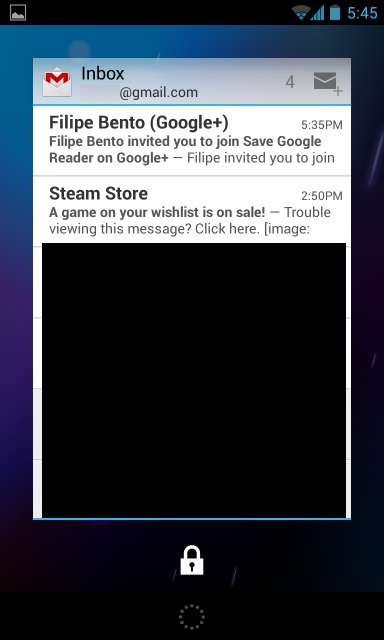
- Snel informatie bekijken : De widgets op het vergrendelingsscherm van Google lijken geoptimaliseerd voor interactie met afzonderlijke apps in plaats van snel informatie in één oogopslag te bekijken. Als u informatie op uw hoofdvergrendelingsscherm wilt zien, probeer DashClock . Het vervangt de standaard klokwidget op het vergrendelscherm door een widget die u kunt uitbreiden met andere informatie. Met DashClock kunt u bijvoorbeeld uw e-mails, het weer en andere snelle stukjes informatie rechtstreeks op uw hoofdvergrendelingsscherm bekijken.
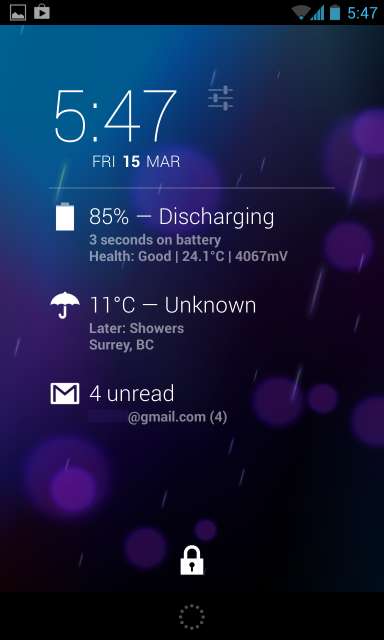
- Schakel Widgets op het vergrendelingsscherm uit : Als u niet van widgets op het vergrendelingsscherm houdt en denkt dat ze alleen maar in de weg zitten, kunt u ze volledig uitschakelen. Google biedt een manier om dit te doen via apparaatbeheerbeleid, maar er is geen optie opgenomen in het scherm Instellingen. Om widgets uit te schakelen, kunt u het Lockscreen Policy-app - het biedt gewoon een eenvoudige interface die u kunt gebruiken om de beleidsoptie in of uit te schakelen en de widgets op het vergrendelscherm onmiddellijk uit te schakelen. U kunt vanaf hier ook de snelle toegang tot de camera uitschakelen.
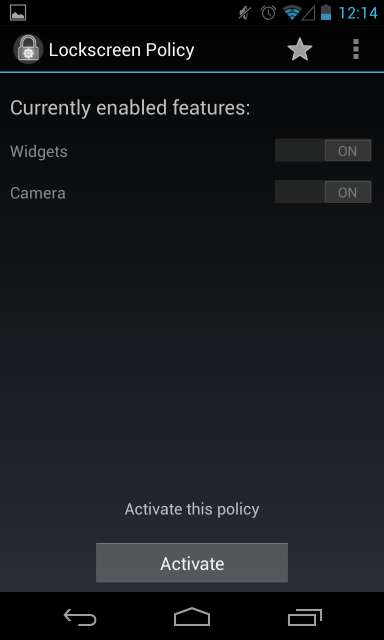
U kunt nog een paar instellingen openen via het beveiligingsscherm van Android. U kunt bijvoorbeeld bepalen hoe lang uw telefoon na het slapen automatisch wordt vergrendeld. als uw telefoon in uw hand in slaap valt, kunt u op de aan / uit-knop tikken om hem snel te wekken zonder uw code in te voeren. U kunt ook "Eigenaarsgegevens" toevoegen die op het vergrendelingsscherm verschijnen, wat handig kan zijn als uw telefoon zoekraakt en wordt gevonden door een goede samaritan.







